DoTween插件
DoTween的下载
在Unity项目中找到Windows选择Asset Store。
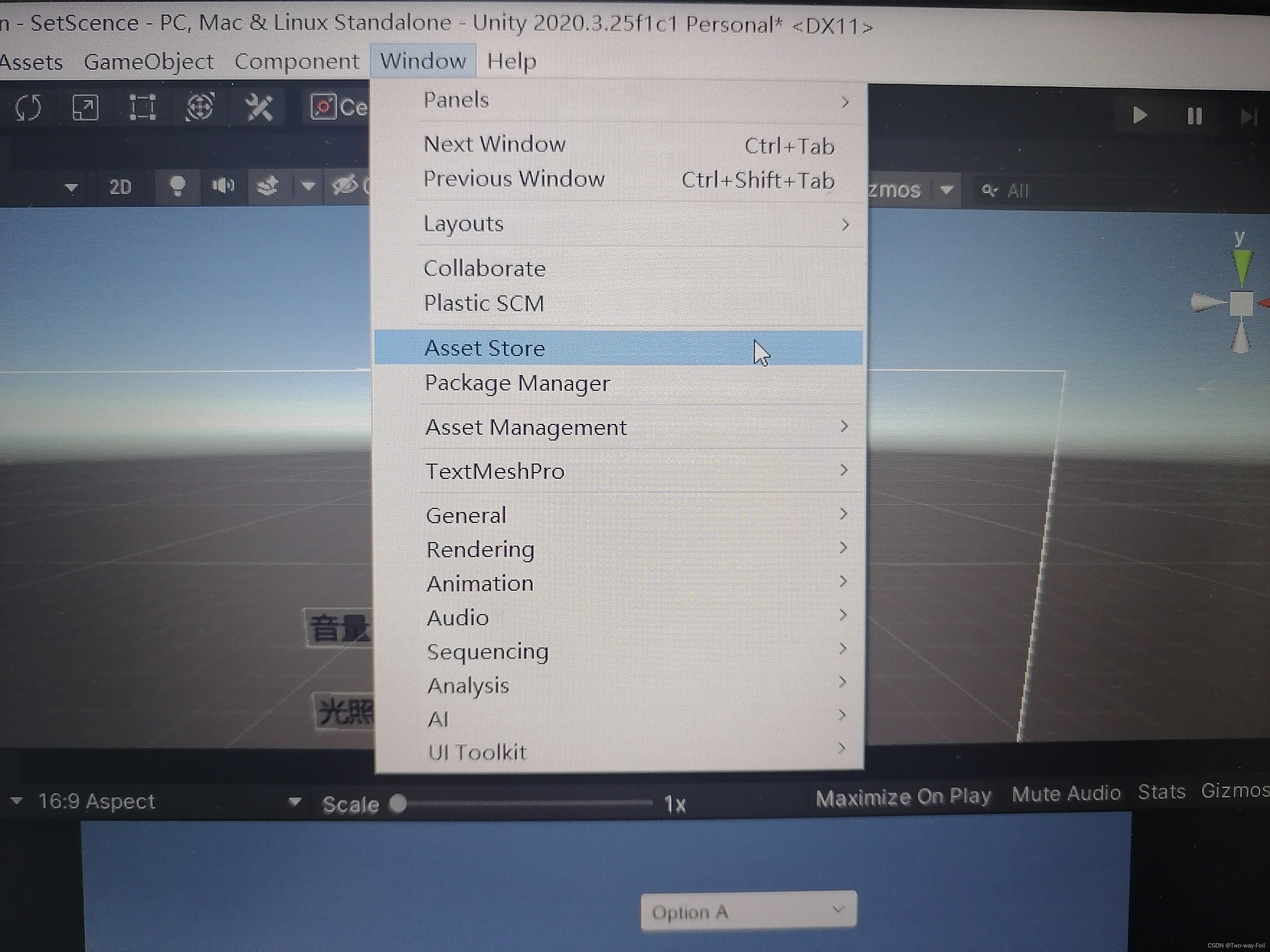
之后将会跳转到Unity商店, 搜索Dotween, 选择一个免费的Dotween插件(也可以选付费的,看个人需求)加入我的资源(需要登陆)之后下载完成后导入Unity中。
在Unity的Project中会出现Plugin和Resource两个文件则导入成功。

DoTween的使用
用代码实现Dotween的使用:先创建一个Cube物体,然后加上脚本。

在写代码时要注意要加上using DG.Tweening;的命名空间。
using System.Collections;
using System.Collections.Generic;
using UnityEngine;
using DG.Tweening;
移动(Move)
//对物体进行移动,前一个参数是坐标,后一个是时间
transform.DOMove(new Vector3(1,1,1),2);//世界坐标,将物体移动到1,1,1 用时2s
transform.DOLocalMove(new Vector3(1, 1, 0), 2);//局部坐标
transform.DOMoveX(1,2);//只对X轴移动
transform.DOMoveY(2,2);//只对Y轴移动
transform.DOMoveZ(2,2);//只对Z轴移动
//另一种移动方式
transform.DOMove(Vector3.one,2);//将物体移动到1,1,1,Vector3.one*2是可以将移动距离*2
旋转(Rotate)
transform.DORotate(new Vector3(0,90,0),2);//对物体进行旋转改变角度Vector3(0,90,0)是绕Y轴旋转90°
transform.DORotateQuaternion(new Quaternion(0.1f,0.1f,0.1f,0.1f),2); //以四元数的方式进行旋转
缩放(Scale)
//对物体的大小进行缩放
transform.DOScale(new Vector3(2, 2, 2), 2);//对物体进行缩放X,Y,Z同时在2s内放大二倍;
transform.DOScaleX(2,2);//仅X轴缩放二倍
transform.DOScaleY(2,2);//仅Y轴缩放二倍
transform.DOScaleZ(2,2);//仅Z轴缩放二倍
弹动(Punch)
//第一个参数是施加力的大小和方向
//第二个参数是持续时间
//第三个是震动频率
//第四的值为0到1,如果为0,就是在起始点到目标点之间运动;不为0时,会把你赋的值乘上一个参数,作为你运动方向反方向的点,物体在这个点和目标点之间运动。注:可以看成弹簧
transform.DOPunchPosition(new Vector3(0, 10, 0), 5, 5, 0.1F);//位移,在Y轴像弹簧一样弹动
transform.DOPunchRotation(new Vector3(0,90,0),2,2,0.1f);//旋转,
transform.DOPunchScale(new Vector3(3, 0, 0), 2, 2, 0.1f);//缩放,缩放的弹动
震动(Shake)
//第一个参数是持续时间
//第二个参数是施加力的大小和方向
//第三个是震动频率
//第四个是震动的随机性(可以不添加)
transform.DOShakePosition(3,new Vector3(0,2,0),2);//在Y轴方向3s内震动2次距离为2
transform.DOShakeScale(2,new Vector3(3,0,0),1,90);
transform.DOShakeRotation(2,new Vector3(90,0,0),1);
//震动与弹动相似但又有不同,弹动像弹簧一样弹,震动是来回震。
增量(Blend)
在上述使用的同类函数中只能同时运行一个,如果写多个同类函数那就运行最后一个,因为后一个函数会把前一个覆盖。
transform.DOScale(new Vector3(2, 2, 2), 2);
transform.DOScale(new Vector3(0, 2, 2), 2);
这些同类函数只能运行 transform.DOScale(new Vector3(0, 2, 2), 2) ,
但Blend可以实现同类函数的相加。
transform.DOBlendableMoveBy(new Vector3 (0,2,0),2);//在原位置的基础上进行增加
transform.DOBlendableMoveBy(new Vector3(2, 0, 0), 2);
//Blend相当于向量的相加
transform.DOBlendableScaleBy(new Vector3(0, 2, 0), 2);//缩放增加
transform.DOBlendablePunchRotation(new Vector3(0, 90, 0), 2, 2, 0.1f);//弹动相加
材质(Material)
DoTween插件可以改变物体的材质,所以首先必须给物体附上材质。
public Gradient gradient;
Material material = GetComponent<MeshRenderer>().material;//得到材质组件
material.DOColor(Color.red,2);//改变物体的颜色为红色时间2s
material.DOColor(Color.clear,2);//改变材质透明度
material.DOFade(1,2);//改变材质透明度的另一方式
material.DOGradientColor(gradient,2);//材质颜色渐变,必须声明Gradient组件
material.DOBlendableColor(Color.red, 2);
material.DOBlendableColor(Color.blue, 2);//颜色混合
相机(Camera)
在写相机的代码之前,脚本应该赋给相机,将Cube上的脚本删除否则会报错。
Camera camera = GetComponent<Camera>();//得到相机组件
camera.DOAspect(1,2);//改变相机的宽高比,(1,2)2s内宽高比变为1:1
camera.DOColor(Color.green,2);//改变相机的背景颜色
camera.DONearClipPlane(3,2);//改变相机的近切面
camera.DOFarClipPlane(30,0.1f);//改变相机的远切面
camera.DOFieldOfView(30,2);//相机视野,可用于游戏中的倍镜
camera.DOOrthoSize(3,1);//用于相机正交视野的大小;正交视野:2D图形下相机的视野
camera.DOPixelRect(new Rect(0,0,360,540),2);//相机的分辨率前两个数值是相机的位置,后两个数值是相机的分辨率;可以用于屏幕的分屏
camera.DORect( new Rect(0.5f,0.5f,0.5f,0.5f),2);//百分比形式将相机缩小
camera.DOShakePosition(1,10,10);//相机抖动三个参数是:时间,震动力量,震动次数
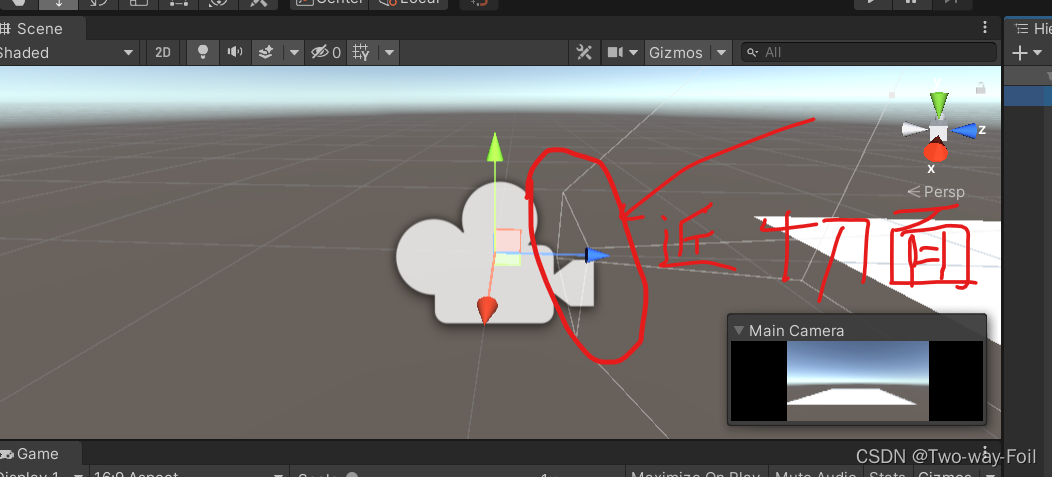

屏幕分屏效果

文本(Text)
Text text = GetComponent<Text>();
text.DOBlendableColor(Color.red,2);//混合颜色
text.DOText("qqqqqqq", 2);//让文本中的内容一个一个显示,text.DOText("qqqqqqq",5).SetEase<Ease.Linear>;//让文本内容均速显示
text.DOText("qqqqqqq", 2).SetEase(Ease.Linear);
text.DOFade(0.5F,2);
text.DOBlendableColor(Color.blue,2);























 6004
6004











 被折叠的 条评论
为什么被折叠?
被折叠的 条评论
为什么被折叠?








